पीडीएफ से पीपीटी रूपांतरण के लिए सरल और आसान कदम। REST आधारित PDF से PowerPoint कन्वर्टर।
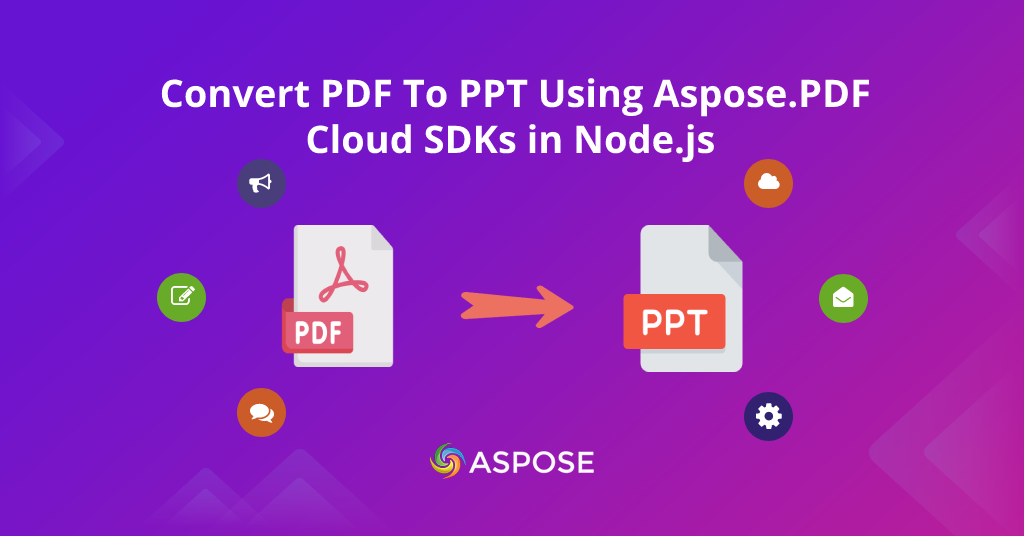
PDF REST API - PDF से PPT Node.js
अवलोकन
अंत में, हमने दिलचस्प विषयों पर ट्यूटोरियल लिखे हैं जैसे PDF टू एक्सेल यूज़िंग Aspose.PDF Cloud SDKs For Node.js, PDF To DOC Converter – Aspose.PDF Cloud SDKs For Node.js आदि .. अब हम स्पष्ट रूप से समझते हैं कि Aspose.cloud फ़ाइल प्रारूप रूपांतरण और हेरफेर के लिए PDF REST API और सॉफ़्टवेयर डेवलपमेंट किट प्रदान करता है। इन सबसे ऊपर, ये एसडीके विकास और उपयोग के संबंध में व्यापक प्रलेखन के साथ कई प्रोग्रामिंग भाषाओं में उपलब्ध हैं। अब इस लेख में, हम नोड.जेएस का उपयोग करके पीडीएफ को पीपीटी में बदलने के तरीके के बारे में विवरण जानने जा रहे हैं।
- पीडीएफ और पीपीटी फ़ाइल स्वरूपों के बीच अंतर
- पीडीएफ से पीपीटी कन्वर्टर के व्यावसायिक लाभ
- Aspose.PDF क्लाउड SDKs का उपयोग करके PDF को PowerPoint में कैसे बदलें?
पीडीएफ और पीपीटी फ़ाइल स्वरूपों के बीच अंतर
PowerPoint प्रस्तुतियाँ और पोर्टेबल दस्तावेज़ स्वरूप दोनों बहुत लोकप्रिय और व्यापक रूप से उपयोग किए जाने वाले डेटा प्रतिनिधित्व स्वरूप हैं। व्यवसाय, शैक्षिक संस्थान और अन्य कॉर्पोरेट क्षेत्र विभिन्न महत्वपूर्ण कार्यों के लिए इन फ़ाइल स्वरूपों का बड़े पैमाने पर लाभ उठाते हैं। हालाँकि, इन दोनों फ़ाइल स्वरूपों के अपने-अपने उपयोग, भेद और लाभ हैं। निम्नलिखित मुख्य अंतर हैं।
एक पीडीएफ फाइल मल्टीप्लेटफॉर्म है और इसे किसी भी प्लेटफॉर्म पर देखा जा सकता है और आप कुछ हद तक फाइलों को संपादित कर सकते हैं। जबकि, PPT एक स्लाइड शो है जो Microsoft PowerPoint द्वारा बनाया गया है।
जब किसी निश्चित उद्देश्य के लिए पहुंच को सीमित करने की बात आती है तो डेटा सुरक्षा एक अन्य महत्वपूर्ण कारक है। एन्क्रिप्शन तकनीकों का उपयोग करके पीडीएफ फाइलों को एन्क्रिप्ट करने के लिए उपयोगकर्ताओं के लिए एक प्रावधान उपलब्ध है। हालाँकि, आप आवश्यकता के अनुसार PowerPoint फ़ाइलों के लिए पासवर्ड भी सेट कर सकते हैं।
डेटा की मात्रा बहुत बड़ी होने पर फ़ाइल का आकार भी मायने रखता है। पावरपॉइंट फाइलें जटिल होने पर अधिक स्थान प्राप्त करती हैं, जबकि पीडीएफ फाइलें संपीड़न प्रदान करती हैं जो पीडीएफ फाइलों को भंडारण के अनुकूल बनाती हैं।
पीडीएफ से पीपीटी कन्वर्टर के व्यावसायिक लाभ
इस Aspose.PDF ट्यूटोरियल के सेक्शन में हम सीखेंगे कि पीडीएफ को पीपीटी नोड.जेएस लाइब्रेरी में एकीकृत करके पीडीएफ को पीपीटी फाइलों में कैसे बदला जाए। हालाँकि, हम PowerPoint फ़ाइलों को चुनने के लाभों के बारे में जानेंगे।
प्रस्तुतियों
जब व्यवसाय या शिक्षा से संबंधित किसी भी बैठक में दर्शकों को प्रस्तुति देने की बात आती है, तो PowerPoint फाइलें बहुत कुछ प्रदान करती हैं।
मीडिया फ़ाइलों के लिए समर्थन
आपकी प्रस्तुति को अधिक आकर्षक और वर्णनात्मक बनाने के लिए दृश्य प्रभाव महत्वपूर्ण भूमिका निभाता है। इसलिए, आप अपनी पीपीटी फ़ाइल बनाते समय समृद्ध मीडिया तत्वों का लाभ उठा सकते हैं जैसे कि चित्र, वीडियो, ग्राफ़, ऑडियो और बहुत कुछ।
साझाकरण और पहुंच
इस आधुनिक युग में, संगठन क्लाउड-आधारित सॉफ़्टवेयर और सेवाओं का विकल्प चुनते हैं। हालाँकि, आप अपनी PPT फ़ाइलों को इंटरनेट पर किसी के भी साथ साझा कर सकते हैं। इसके अलावा, आपकी पीपीटी फाइल को एक वीडियो प्रारूप में बदलने और इसे यूट्यूब जैसे किसी भी प्लेटफॉर्म पर अपलोड करने की सुविधा है।
इसी तरह, देखने और देखने के लिए कई अन्य भत्ते हैं। अधिक ज्ञान प्राप्त करने के लिए आप स्वयं उनका अन्वेषण कर सकते हैं।
Aspose.PDF क्लाउड SDKs का उपयोग करके PDF को PowerPoint में कैसे बदलें?
यह वह खंड है जिसमें हम व्यावहारिक रूप से पीडीएफ को पीपीटी कन्वर्टर में लागू करेंगे और नोड.जेएस एप्लिकेशन में पीडीएफ को पीपीटी फाइल में बदल देंगे। पीडीएफ रेस्ट एपीआई भी उपलब्ध है लेकिन हम इस लेख में क्लाउड एसडीके का लाभ उठाएंगे। सुनिश्चित करें कि आपने अपनी स्थानीय मशीन पर निम्नलिखित पूर्व-अपेक्षाएँ स्थापित की हैं।
- NPM
- नोड.जेएस
- एनपीएम मैं asposepdfcloud
उसके बाद, अगर आपने अभी तक Nest.js इंस्टॉल नहीं किया है, तो उसे सेट अप करने के बारे में जानने के लिए कृपया इस पेज पर जाएं। इसके बाद, कृपया इस ब्लॉग पोस्ट पर जाएँ जहाँ आप सीख सकते हैं कि Aspose.cloud पर एक नया एप्लिकेशन कैसे सेट अप करें और API क्रेडेंशियल्स (कुंजी, गुप्त) को पुनः प्राप्त करें। डैशबोर्ड नीचे की छवि जैसा दिखता है।
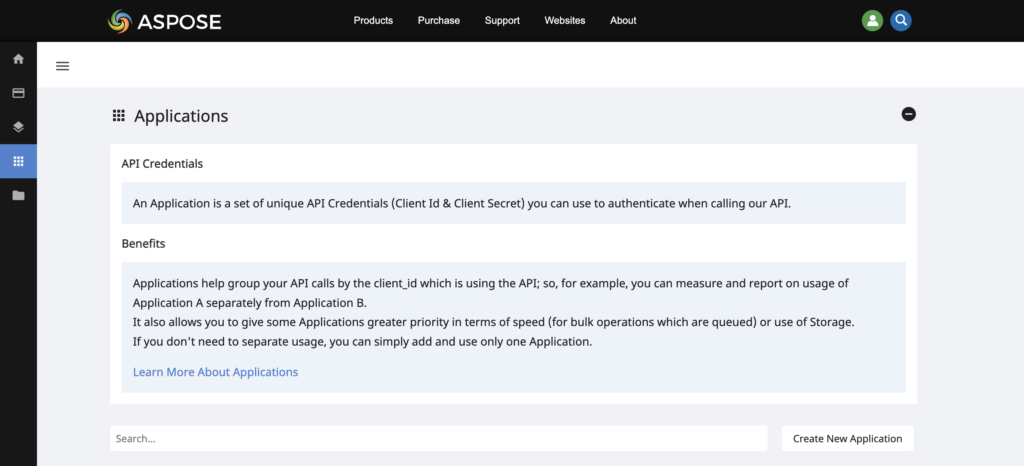
अब, ‘src’ फोल्डर के अंदर रखी गई “app.controller.ts” फाइल को खोलें, और पीडीएफ को PPT Node.js लाइब्रेरी में सक्षम करने के लिए निम्न कोड पेस्ट करें जो PDF को PPT में आपके Node.js ऐप में बदल देगा।
import { Controller, Post } from '@nestjs/common';
import { AppService } from './app.service';
import { PdfApi } from 'asposepdfcloud';
import \* as fs from 'fs';
@Controller()
export class AppController {
constructor(private readonly appService: AppService) {}
@Post('/pdf-to-pptx')
async pdfToDoc() {
const name = 'sample.pdf';
const SrcFile = '/' + name;
const detFolder = '/myfolder';
const resultFile = 'sample.pptx';
const resultPath = 'myfolder/' + resultFile;
const storageName = 'testing';
const fileToWrite = process.cwd() + '/' + resultFile;
const pdfApi = new PdfApi(
'YOUR-APPSID',
'YOUR-APPKEY',
);
try {
// aspose क्लाउड स्टोरेज के लिए फ़ाइल अपलोड करें
const data = fs.readFileSync(name);
await pdfApi.uploadFile(SrcFile, new Buffer(data), storageName);
// HTML से PDF फ़ाइल बनाने के लिए Aspose.Pdf Cloud SDK API को आमंत्रित करें
await pdfApi.putPdfInStorageToPptx(
'sample.pdf',
'/myfolder/sample.pptx',
null,
null,
null,
'testing',
);
// क्लाउड स्टोरेज से पीडीएफ डाउनलोड करें
const fileData = await pdfApi.downloadFile(resultPath, storageName, '');
const writeStream = fs.createWriteStream(fileToWrite);
writeStream.write(fileData.body);
return 'PDF converted to PPTX successfully';
} catch (e) {
throw e;
}
}
}
इसके अलावा, अपनी स्रोत पीडीएफ फाइल को अपने प्रोजेक्ट की रूट डायरेक्टरी में रखें। अंत में, कोड सहेजें और ’npm रन स्टार्ट’ चलाकर सर्वर शुरू करें और http://localhost:3000/pdf-to-pptx पर एक पोस्ट अनुरोध करें। सफल कॉल पर, कनवर्ट की गई फ़ाइल आपके प्रोजेक्ट की रूट डायरेक्टरी में डाउनलोड हो जाएगी। हालाँकि, आप Aspose.cloud के क्लाउड-आधारित डैशबोर्ड पर जनरेट की गई फ़ाइल तक पहुँच सकते हैं। इस प्रकार हम क्लाउड SDKs का उपयोग कर सकते हैं। हालाँकि, आप Aspose.PDF द्वारा प्रस्तावित PDF REST API का भी आह्वान कर सकते हैं।
निष्कर्ष
इस लेख में, हमने Node.js लाइब्रेरी का उपयोग करके PDF को PPT में बदलने का विवरण सीखा है। पीडीएफ से पीपीटी कन्वर्टर को ऑनलाइन कैसे विकसित किया जाए, इसके बारे में विवरण को अच्छी तरह से समझाया गया है। ऑनलाइन व्यवसाय अपने व्यावसायिक सॉफ़्टवेयर को ऑनलाइन फ़ाइल कनवर्टर से लैस करते हैं। इसलिए, हमने PDF को PowerPoint में कनवर्ट करने से जुड़े लाभों को भी शामिल किया है। हालांकि, आप नीचे ‘एक्सप्लोर’ सेक्शन में सूचीबद्ध अन्य दिलचस्प ब्लॉग पोस्ट पर जा सकते हैं। इसके अलावा, आप स्वैगर यूआई का उपयोग करके इस पीडीएफ रेस्ट एपीआई का परीक्षण कर सकते हैं।
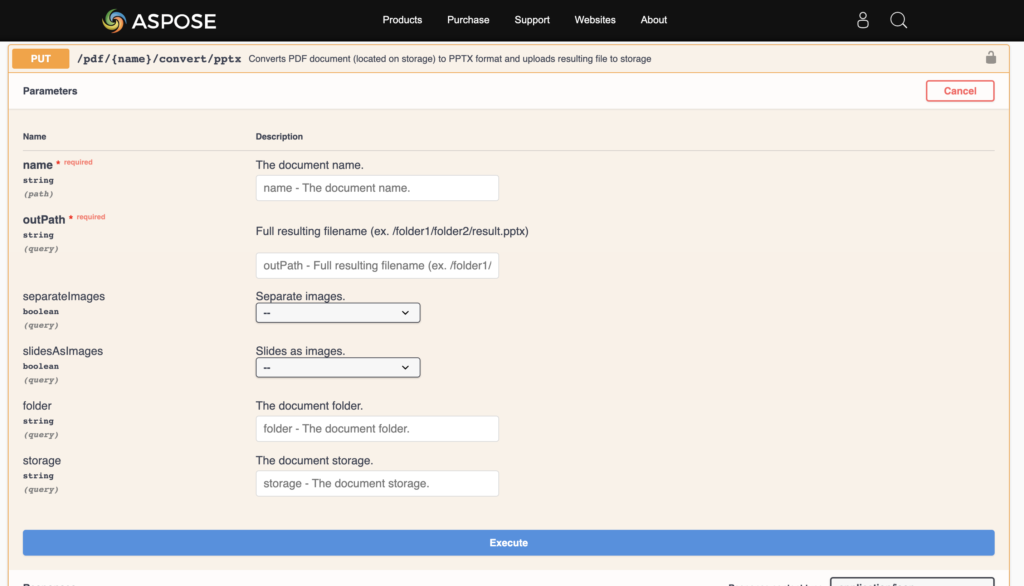
अंत में, blog.aspose.cloud Aspose.PDF क्लाउड उत्पाद परिवार की श्रृंखला में लगातार और लेख लिख रहा है। इसलिए, कृपया नियमित अपडेट के लिए जुड़े रहें। हालाँकि, आप हमें हमारे सोशल मीडिया अकाउंट्स फेसबुक, लिंक्डइन और ट्विटर पर फॉलो कर सकते हैं।
प्रश्न पूछें
बेझिझक हमारे फोरम पर जाएं, जो प्रश्नों और प्रश्नों/चर्चाओं का जवाब देने के लिए बहुत सक्रिय है।
अन्वेषण करना
आपको निम्नलिखित लिंक प्रासंगिक लग सकते हैं: